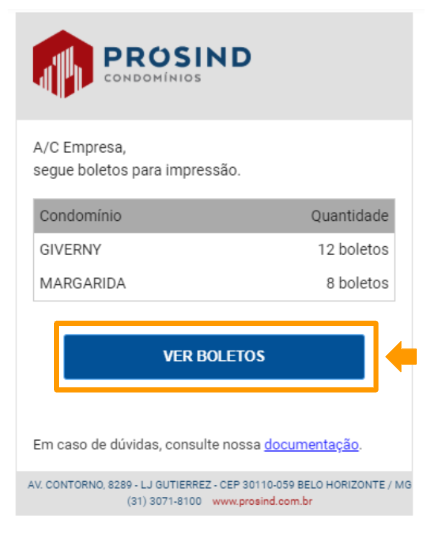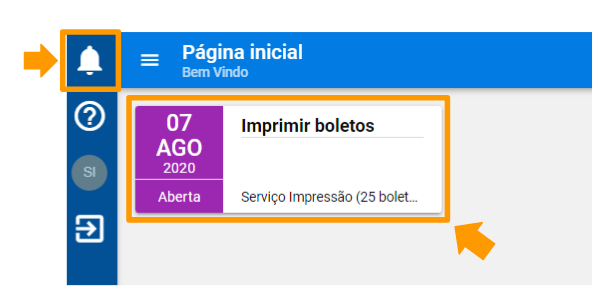Imprimir Boletos ou Cartas de Cobrança (serviço externo)edit
O processo de impressão de boletos/cartas de cobrança inicia-se com o recebimento de um e-mail ou com a verificação de tarefas de impressão pendentes. Os passos são:
- Fazer o login no sistema;
- Acessar a tarefa de impressão;
- Fazer o download dos arquivos;
- Registrar o número da OS e a data de entrega da impressão;
- Concluir o processo.
PASSO 1 - Fazer Login
O login no sistema é necessário para visualizar as tarefas de impressão.
Ao entrar no sistema, caso a tela de login apareça, clique em ESQUECI MINHA SENHA e siga os passos para redefinição da senha. Após concluir o processo e conseguir logar no sistema, siga para o passo 2.
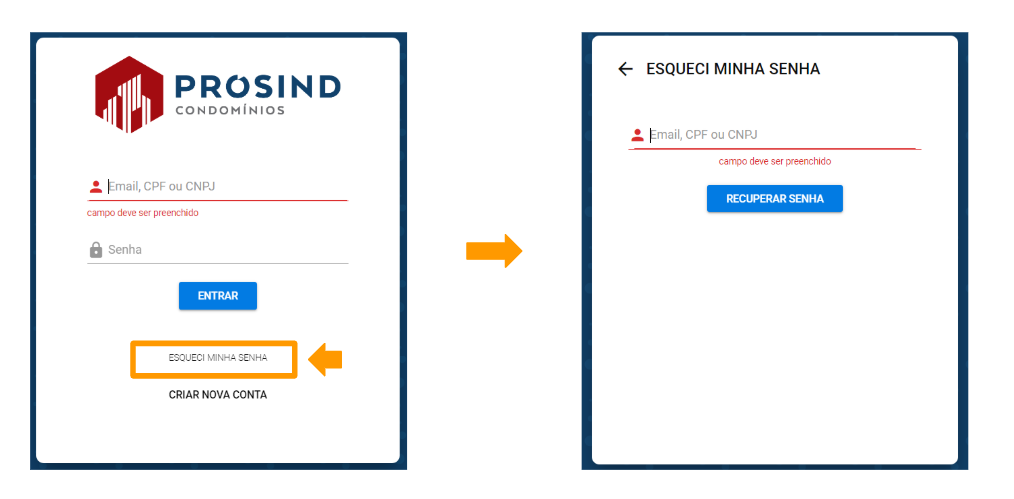
DICA Caso a senha já esteja salva no computador, o login será automático e o processo iniciará no passo 2.
PASSO 2 - Acessar a tarefa de impressão
Para acessar a tarefa de impressão de boletos ou cartas de cobrança, existem duas maneiras:
- Acessar o link que foi recebido por e-mail (veja figura 1) ou
- No sistema, no menu lateral, clicar em Notificações (CTRL+F12). Neste menu estão todas as tarefas pendentes de serem feitas (veja figura 2).
FIGURA 1
FIGURA 2
Ao clicar na tarefa de impressão, o sistema exibe um resumo conforme a figura abaixo:
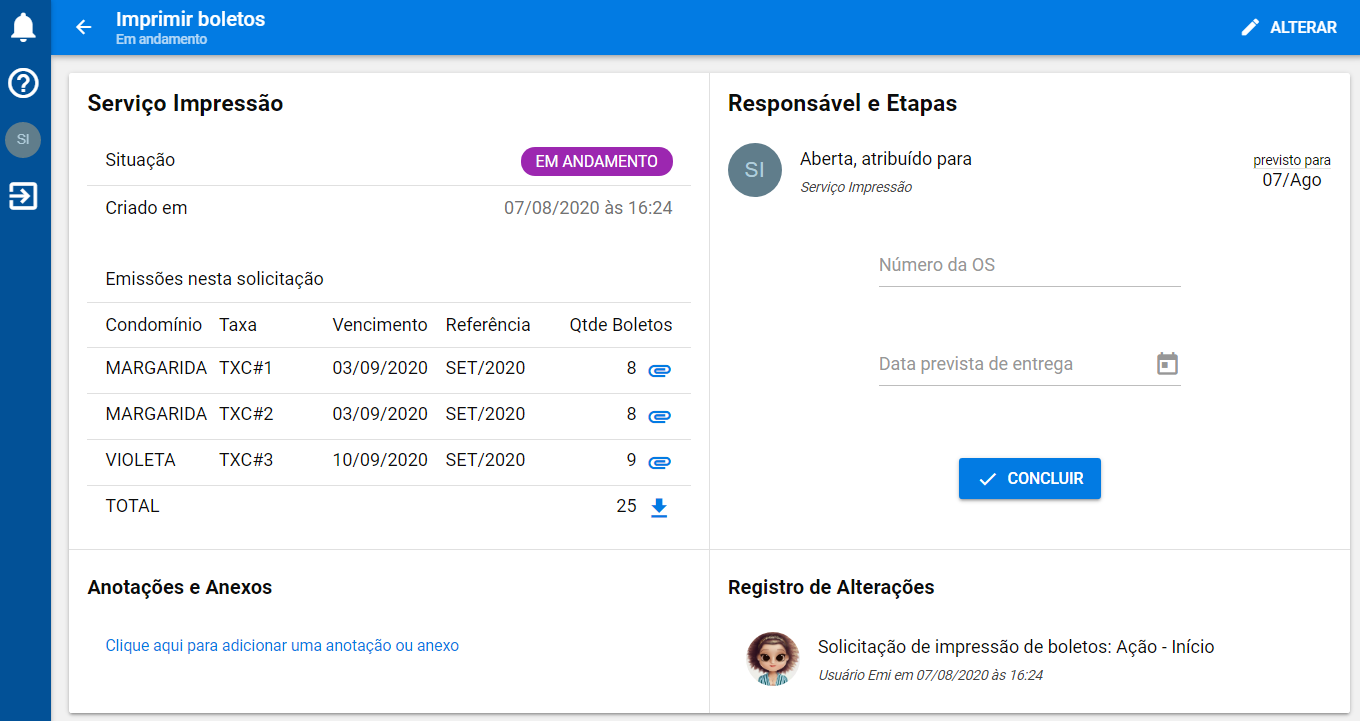
PASSO 3 - Fazer download dos arquivos
Após acessar a tarefa, clique sobre os arquivos para fazer o download, como indica a figura abaixo:
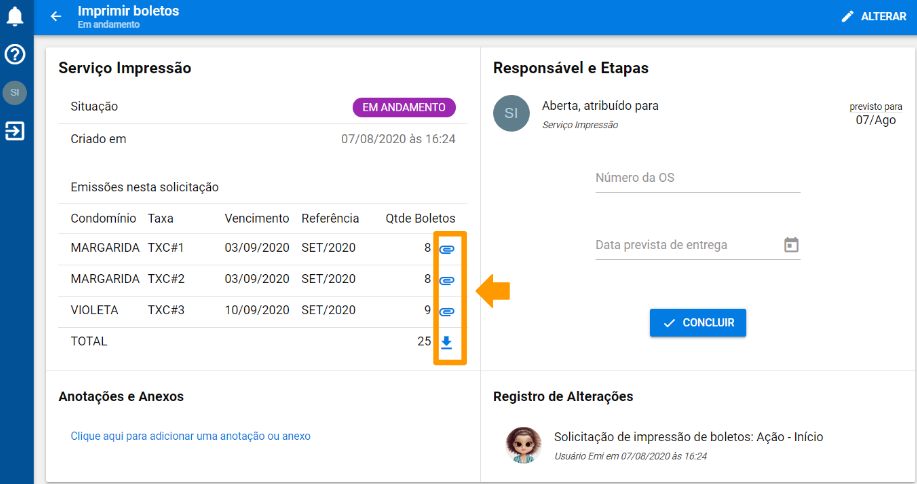
É possível clicar em um por um dos arquivos (ícone clips), ou fazer o download clicando no ícone (seta com traço) em frente ao “Total”.
PASSO 4 - Registrar o número de OS e data de entrega
Após o download, informe o número da OS e a data prevista para a impressão ficar pronta.
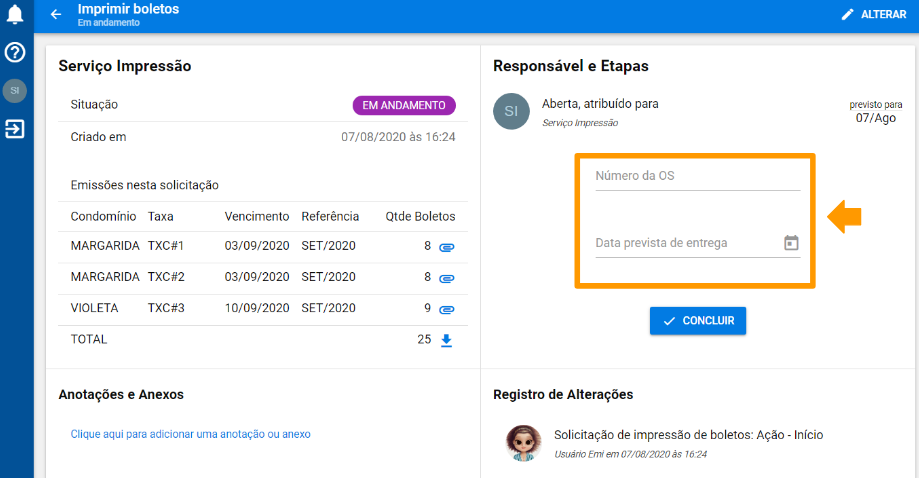
PASSO 5 - Concluir o processo
Ao final, clique em CONCLUIR para indicar que a tarefa de impressão está sendo executada.
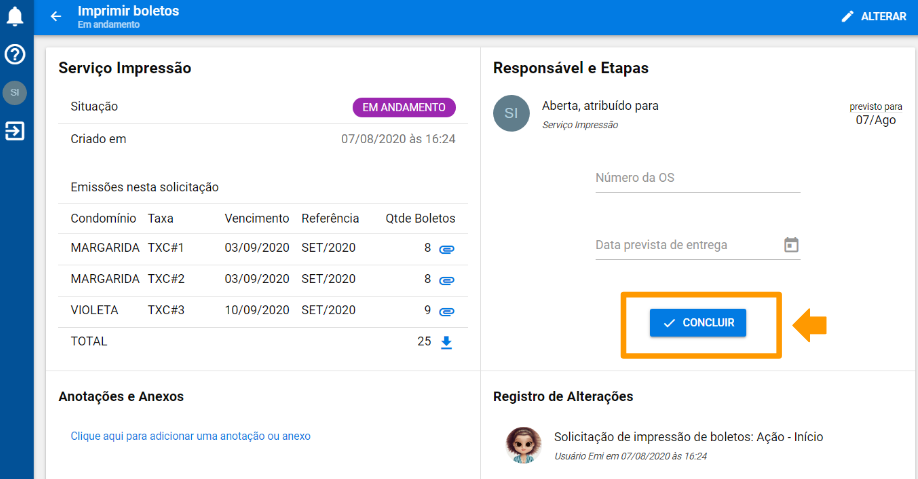
Ao final do trabalho de impressão, enviar para o cliente conforme combinado.